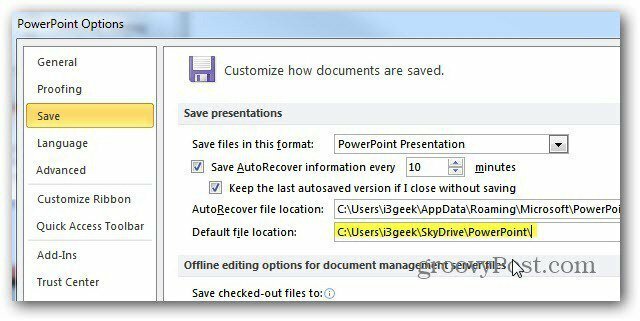Windows'da Dosya, Klasör veya Kayıt Defteri Anahtarının Sahibi TrustedInstaller'a Nasıl Geri Yüklenir
Microsoft, Windows 10 , Windows / / March 16, 2020
Son Güncelleme Tarihi:

Korumalı bir dosyanın, klasörün veya kayıt defteri anahtarının sahipliğini aldıysanız, değişiklik yaptıktan sonra onu varsayılan TrustedInstaller sahibine değiştirmeniz gerekir.
TrustedInstaller, Windows'un tüm sürümlerinde, Windows ve Program Files klasörlerindeki bazı dosyalar da dahil olmak üzere çeşitli sistem dosyalarına sahip yerleşik bir kullanıcı hesabıdır. TrustedInstaller ayrıca, Windows'un daha yeni bir sürümüne güncellediğinizde oluşturulan ve aşağıdakileri yapmanızı sağlayan Windows.old klasörünün sahibidir. önceki sürüme geri dön.
TrustedInstaller kullanıcı hesabı Windows Modül Yükleyicisi hizmeti tarafından kullanılır, bu nedenle TrustedInstaller Windows güncelleştirmelerini ve diğer isteğe bağlı Windows'u yüklemek, değiştirmek ve kaldırmak için özel izne sahiptir bileşenler.
Sen ne zaman korumalı bir kayıt defteri anahtarının sahipliğini değiştirme veya bir dosya veya klasörün sahipliğini almak, değişikliklerinizi yaptıktan sonra sahibi tekrar TrustedInstaller olarak değiştirmeniz gerekir.
Bir Dosya veya Klasörün Gelişmiş Güvenlik Ayarlarına Erişme
TrustedInstaller'ı bir dosya veya klasörün sahibi olarak geri yüklüyorsanız, dosyayı veya klasörü sağ tıklayın ve Özellikler'i seçin.
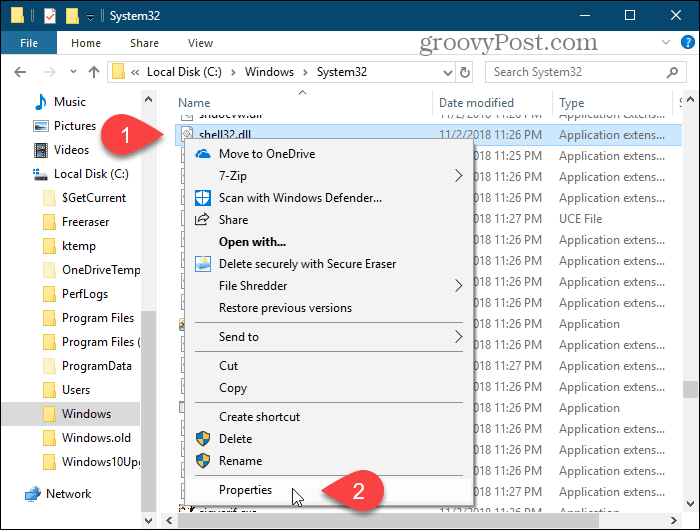
Kayıt Defteri Anahtarı için Gelişmiş Güvenlik Ayarlarına Erişme
TrustedInstaller'ı bir kayıt defteri anahtarının sahibi olarak geri yüklüyorsanız, önce Kayıt Defteri Düzenleyicisi'ni açın.
Basın Windows tuşu + R açmak Çalıştırmak iletişim kutusu. Sonra, yazın:regedit ve Enter tuşuna basın veya Tamam'ı tıklayın.
Eğer Kullanıcı Hesap Denetimi iletişim kutusu görüntülenir, Evet devam etmek. Bilgisayarınıza bağlı olarak bu iletişim kutusunu göremeyebilirsiniz. Kullanıcı Hesabı Denetimi ayarları.
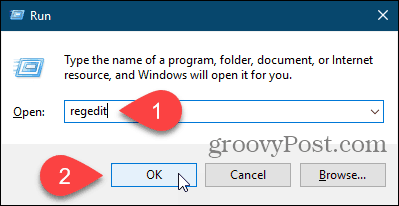
Sahipliğini tekrar TrustedInstaller'a geri yüklemek istediğiniz kayıt defteri anahtarına gidin. Menü çubuğunun hemen altındaki kutuda tuşun yolunu girebilir ve Giriş anahtara ulaşmak için.
Tuşa sağ tıklayın ve İzinler.
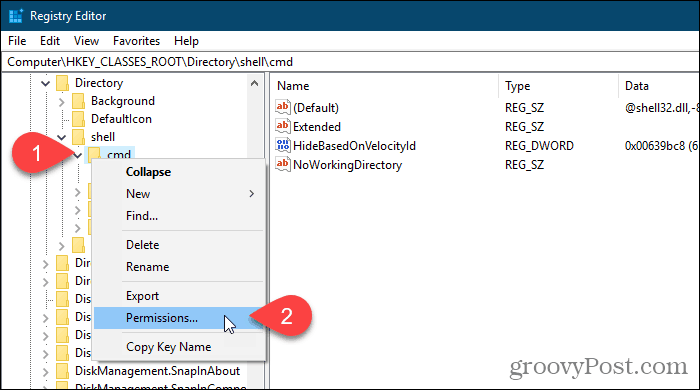
TrustedInstaller'ı Dosya, Klasör veya Kayıt Defteri Anahtarının Sahibi Olarak Geri Yükleme
Bir dosya veya klasörün sahibini değiştiriyorsanız, Özellikleri iletişim kutusu görüntülenir. Bir kayıt defteri anahtarının sahibini değiştiriyorsanız, İzinler iletişim kutusu görüntülenir. Ama ikisi de benzer.
Üzerinde Güvenlik sekmesini veya iletişim kutusundan birini tıklayın. ileri.
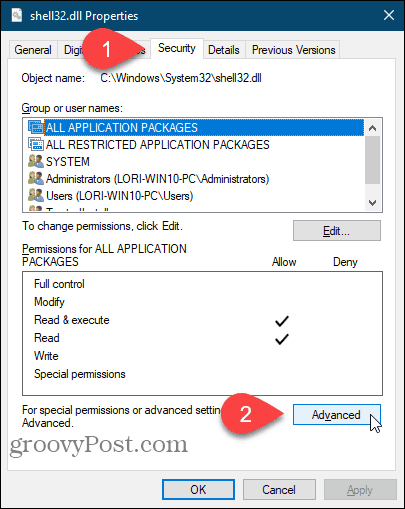
Üzerinde Gelişmiş Güvenlik Ayarları iletişim kutusunda, Değişiklik bağlantısının sağında Sahip.
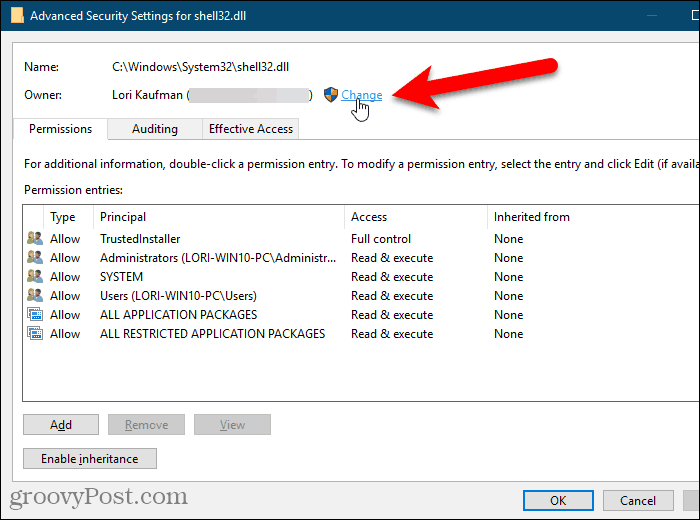
İçinde Seçilecek nesne adını girin üzerindeki kutu Kullanıcı veya Grup Seçin iletişim kutusu, yazın:NT SERVICE \ TrustedInstaller ve sonra tıklayın İsimleri Kontrol Et.
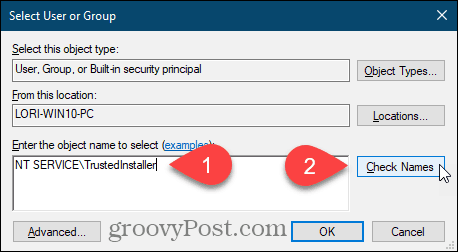
NT SERVICE \ TrustedInstaller yetkilide değişiklikler Güvenilir yükleyici Kullanıcı adı.
Tıklayın tamam değişikliği kabul etmek ve Kullanıcı veya Grup Seçin iletişim kutusu.
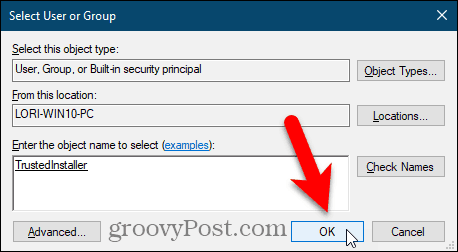
Sahip üzerindeki TrustedInstaller'da yapılan değişiklikler Gelişmiş Güvenlik Ayarları iletişim kutusu.
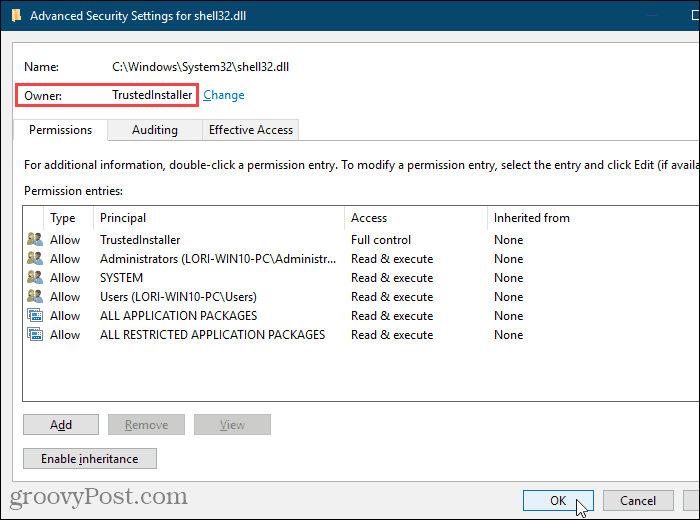
Alt klasörleri veya korumalı bir kayıt defteri bulunan bir klasör için sahibini tekrar TrustedInstaller olarak değiştiriyorsanız alt anahtarları olan bir anahtar varsa, sahibin tüm alt klasörler için TrustedInstaller olarak değiştirildiğinden emin olabilirsiniz veya alt anahtarları.
Bunu yapmak için, "Alt kapsayıcılar ve nesnelerde sahibini değiştir" kutusunu işaretleyin. Gelişmiş Güvenlik Ayarları iletişim kutusu.
Ardından, tamam.
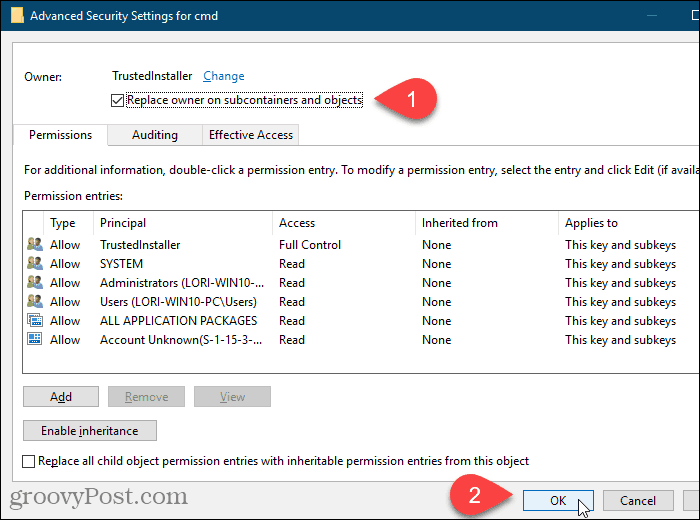
Tıklayın tamam üzerinde Özellikleri veya İzinler iletişim kutusu.
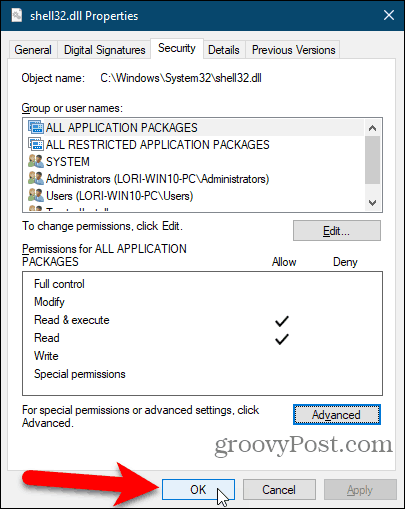
Sistem Dosyalarını veya Korumalı Kayıt Defteri Anahtarlarını Değiştirirken Çok Dikkatli Olun
TrustedInstaller kullanıcı hesabı, sistem dosyalarınızın ve klasörlerinizin ve korumalı kayıt defteri anahtarlarının bir nedenle sahibidir. Bu öğelerin herhangi birini yeniden adlandırır veya düzenlerseniz, Windows çalışmayı durdurur ve muhtemelen onarmanız veya hatta yeniden yükle.
Yalnızca sistem dosyalarının ve klasörlerinin ve korumalı kayıt defteri anahtarlarının sahipliğini almalı ve ne yaptığınızı biliyorsanız yeniden adlandırmalı, silmeli veya taşımalısınız. Ayrıca, değişikliklerinizi yaptıktan sonra sahibi tekrar TrustedInstaller olarak değiştirdiğinizden emin olun.